
이미지를 흑백으로 변환하는 것은 사진 작가가 모든 장치에서 잘 수행 할 수있는 간단한 작업 중 하나입니다. 안타깝게도 스마트 폰에서 흑백 변환을 수행하는 많은 앱은 사진 작가에게 많은 제어 권한을주지 않습니다. 제대로하는 방법을 살펴 보겠습니다.
Android에서 이미지를 흑백으로 변환하는 방법, 쉬운 방법
게으르다 고 느끼고 빠른 해결책을 원한다면 Android에 번들로 제공되는 Google 포토를 사용하면 이미지를 흑백으로 쉽게 변환 할 수 있습니다.
먼저 Google 포토에서 사진을 엽니 다. 그런 다음 연필 모양의 "편집"버튼을 누릅니다.
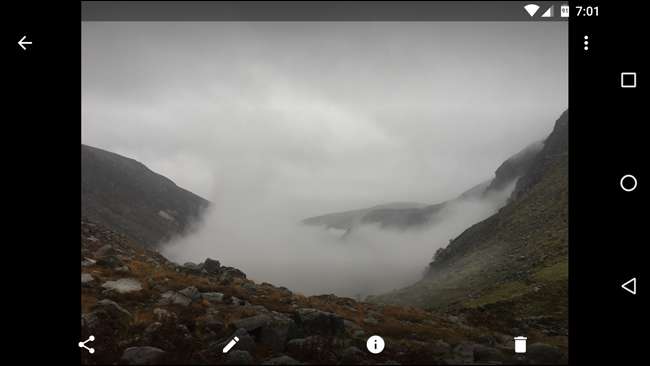
이렇게하면 여러 필터가 표시됩니다. 이들 중 일부는 흑백이므로 스크롤하여 원하는 것을 찾아 선택하십시오.
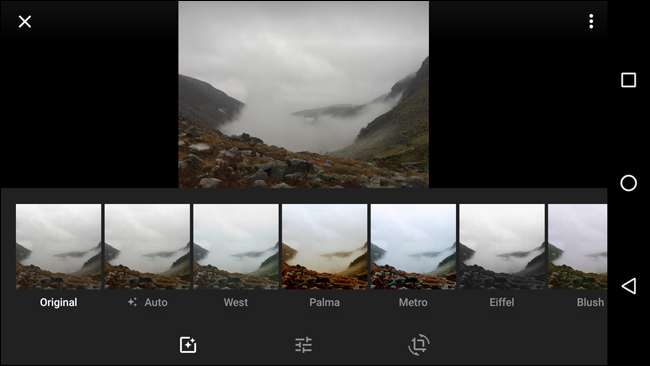
또는 조정 버튼 (가운데에있는 세 개의 슬라이더)을 누르고 "색상"슬라이더를 왼쪽 끝까지 조정합니다.
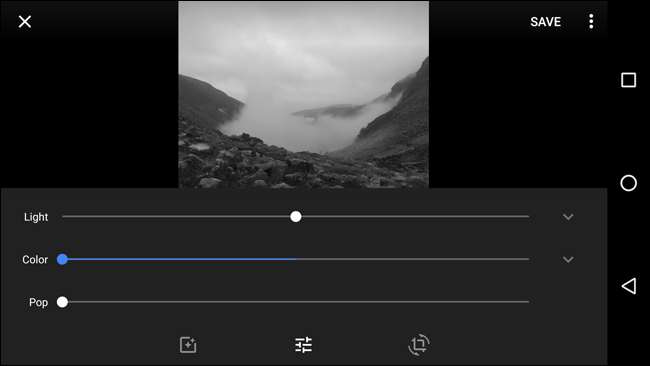
완료되면 '저장'을 탭하여 사진을 저장합니다. Google은 편집 한 사진을 사본으로 저장하므로 원하는 경우 원본이 그대로 유지됩니다.
이것은 쉬운 방법입니다. 고칠 의사가 있다면 더보기 좋게 만들 수 있으므로이 게시물의 세 번째 섹션에서 "더 나은 방법"을 확인하십시오.
iOS에서 이미지를 흑백으로 변환하는 방법, 쉬운 방법
Apple의 스톡 사진 앱은 가장 간단한 솔루션을 원한다면 이미지를 흑백으로 변환하는 매우 빠르고 쉬운 방법을 제공합니다.
사진에서 편집하려는 이미지를 열고 오른쪽 상단 모서리에있는 슬라이더 아이콘을 탭합니다.
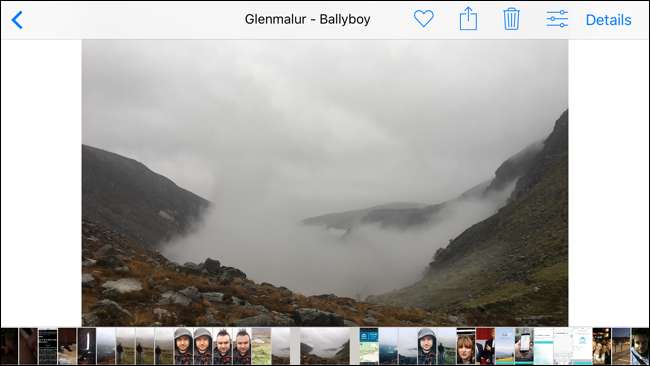
내장 편집기의 포토로 이동합니다.

다음으로 겹치는 세 개의 원 아이콘을 탭하여 필터에 액세스합니다.

선택할 수있는 흑백 필터에는 모노, 톤 및 누아르의 세 가지가 있습니다. 이미지에 가장 적합한 것을 선택하십시오. 나는 Noir와 함께 갔다.

완료를 탭하면 변경 사항이 적용됩니다.
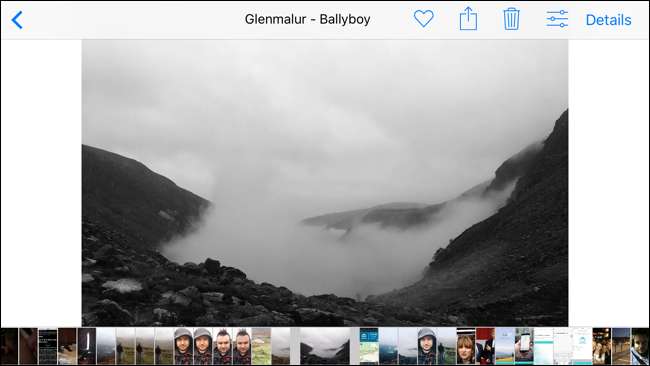
사진에는 더 강력한 변환 도구가 내장되어 있지만 사용하기에는 약간 혼란스럽고 다른 옵션만큼 유연하지 않습니다. 고급 흑백 변환에 대해서는 다음 섹션을 확인하십시오.
이미지를 흑백으로 변환하는 방법, 더 나은 방법
사진을 가능한 한 멋지게 보이게하려면 단순히 색상을 제거하는 것 이상입니다. Google 포토 또는 Apple 포토에서 다음과 같은 많은 수정을 수행 할 수 있지만 저는 Google의 Snapseed 앱 ( iOS , 기계적 인조 인간 ) 몇 가지 이유가 있습니다.
- iOS와 Android에서 동일한 앱을 사용할 수 있습니다.
- 무료입니다.
- Google 및 Apple 사진이 제공하는 것보다 더 많은 제어권을 얻을 수 있습니다.
- 여전히 사용하기 쉽습니다.
선택한 사진 편집기를 따라갈 수 있지만 Snapseed를 정말 권장합니다.
스마트 폰에서 Snapseed를 열고 열기를 탭합니다.
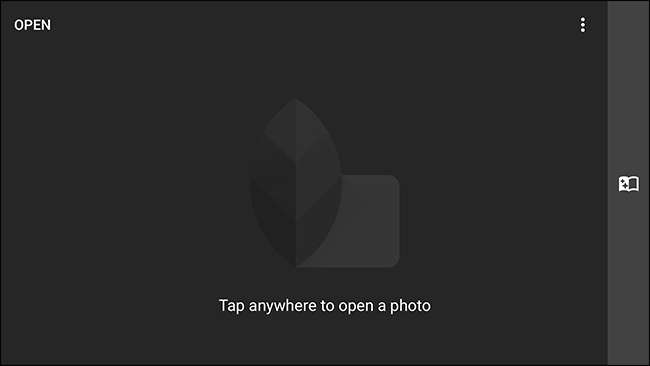
흑백으로 변환 할 이미지를 찾을 때까지 사진을 스크롤합니다.
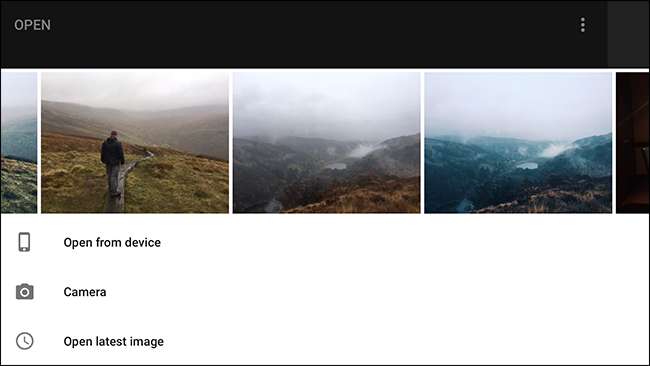
Snapseed에서 열려면 선택하십시오.

수정 버튼 (오른쪽 하단 모서리에있는 연필 아이콘)을 탭하여 도구 및 필터 옵션을 표시합니다.
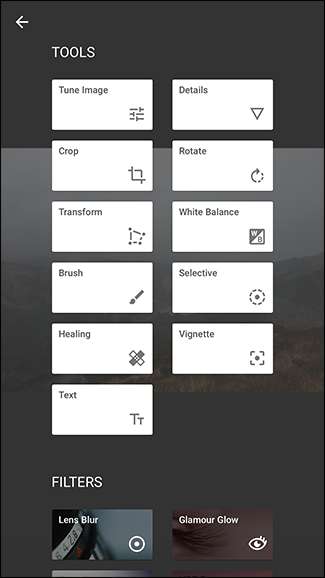
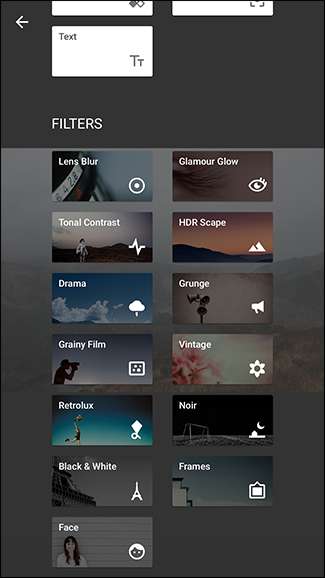
이 기사에서는 흑백 필터 만 사용하면되므로 필터 메뉴에서 선택하십시오.
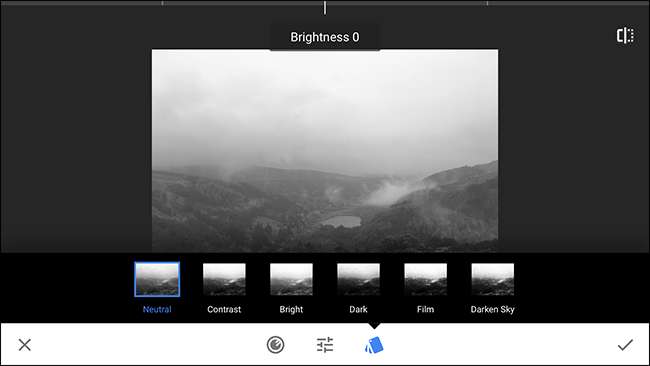
이제 이미지가 흑백으로 표시되지만 아직 완료되지 않았습니다. 조정하고 놀 수있는 많은 옵션이 있습니다. 이것이 바로 Instagram에서 Inkwell 필터를 적용하는 것이 아니라 Snapseed를 사용하는 이유입니다.
각 옵션의 기능을 분석해 보겠습니다.
기본적으로 (적어도 저에게는) 흑백 필터를 적용하면 사전 설정 메뉴가 열립니다.
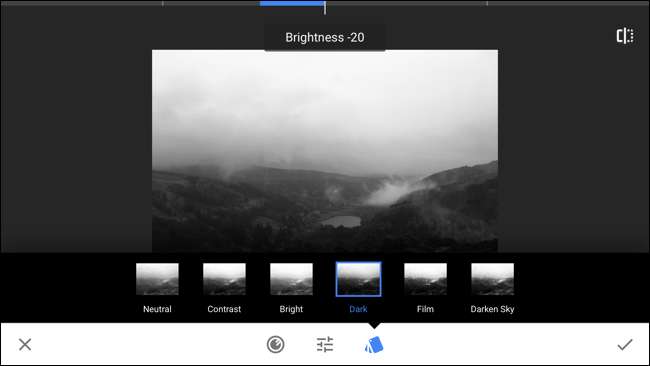
6 개의 사전 설정이 있습니다 : 중립, 대비, 밝게, 어둡게, 필름 및 어둡게 하늘. 특정 필터가 아니라 구성 할 수있는 다른 설정의 사전 설정 조합입니다.
예를 들어 어둡게 사전 설정으로 시작한 다음 밝게하면 중간 사전 설정과 같은 모양이됩니다. 조금 더 밝게하면 Dark로 시작 했더라도 Bright 사전 설정을 얻을 수 있습니다.
이미지를 편집 할 때 각 사전 설정을 시도하여 무엇이 이미지의 기반으로 잘 작동하는지 확인하십시오. 나는 Dark를 좋아하지만 다른 이미지에 대해 다른 것들이 작동합니다.
화면 중앙의 슬라이더 아이콘은 밝기, 대비 및 필름 그레인의 세 가지 옵션을 표시합니다.
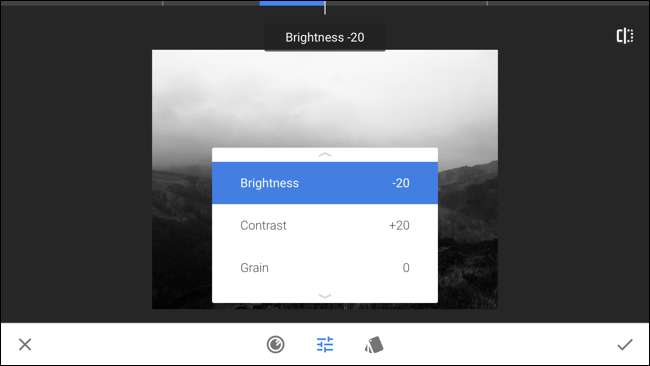
다음은 이미지의 모양을 제어하는 데 가장 많이 사용할 세 가지 옵션입니다. 밝기는 이미지의 전체 밝기를 제어하고 대비를 대비하고 그레인은 노이즈를 추가하여 오래된 영화의 모습을 모방합니다.
어두운 사전 설정은 이미 내 이미지의 밝기를 20까지 낮추고 대비를 20까지 높였습니다. 사전 설정에 따라 효과가 다릅니다.
세 가지 옵션을 스크롤하려면 화면을 위아래로 스 와이프합니다.
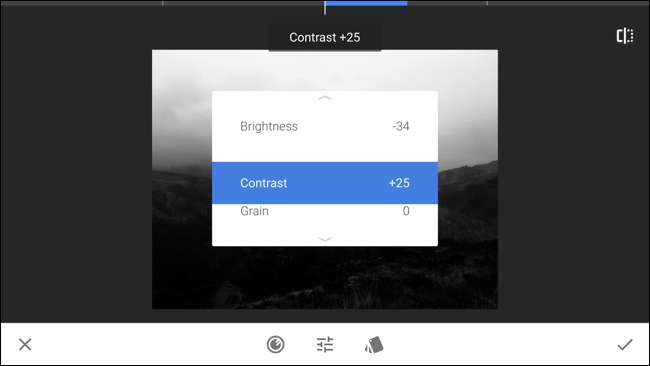
값을 줄이려면 왼쪽으로 스 와이프하고 값을 늘리려면 오른쪽으로 스 와이프합니다.
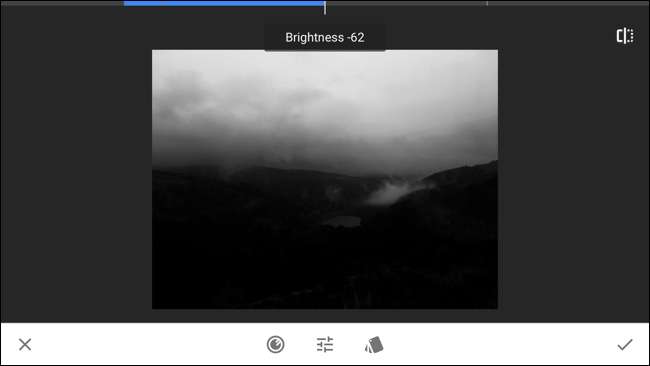
위아래로 스 와이프하여 언제든지 세 가지 옵션에 액세스 할 수 있습니다. 화면 상단에서 현재 선택한 옵션을 확인할 수 있으며 언제든지 왼쪽과 오른쪽으로 스 와이프하여 변경할 수 있습니다.
내 이미지의 경우 밝기 -10, 대비 +25 및 그레인 +10을 사용했습니다. 옵션을 가지고 놀면서 이미지에 맞는 것을 선택하십시오. 언제든지 돌아가서 변경할 수 있습니다.
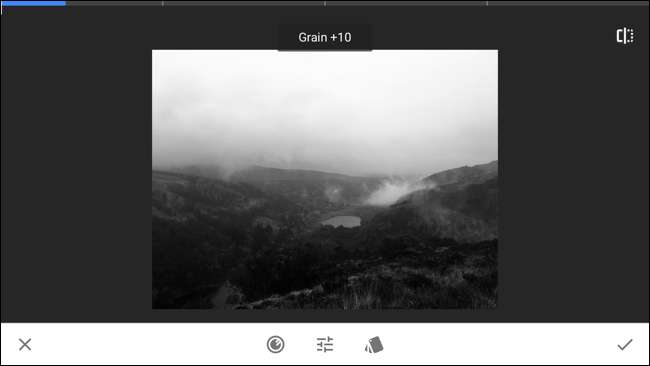
마지막 구성 옵션은 컬러 필터입니다. 화면 하단의 원형 아이콘을 탭하여 선택합니다.
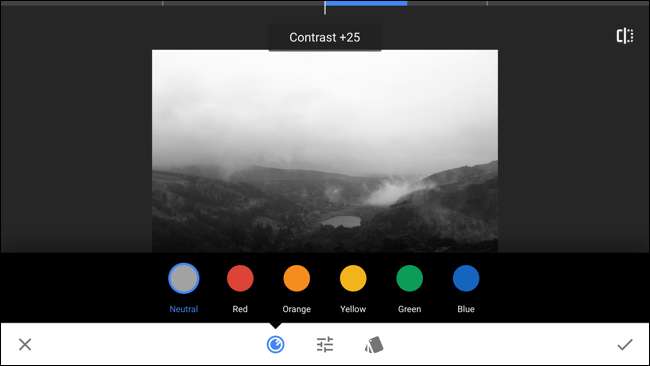
컬러 필터는 약간 이상한 방식으로 작동합니다. 필름 사진가가 렌즈 앞에 놓아 빛의 색상을 수정하여 각 색상이 흑백으로 변환되는 방식을 수정하는 데 사용한 물리적 필터를 에뮬레이션합니다. 빛이 작동하는 방식 때문에 각 필터는 실제로 필터 색상의 보색을 어둡게합니다. 예를 들어, 빨간색 필터는 빨간색 빛은 통과하지만 파란색과 녹색은 어둡게합니다.
- 중립 필터는 모든 것을 정상적으로 유지합니다.
- 빨간색 필터는 파란색과 녹색을 어둡게합니다.
- 주황색 필터는 파란색과 녹색을 어둡게합니다.
- 노란색 필터는 파란색과 자홍색을 어둡게합니다.
- 녹색 필터는 빨간색을 어둡게합니다.
- 파란색 필터는 빨간색과 노란색을 어둡게합니다.
이는 각 필터가 각 색상에 대해 약간 다른 영향을 미치기 때문에 매우 대략적인 안내 일 뿐이지 만 기억할 필요는 없습니다.
이미지에 잘 맞는 필터를 찾으려면 각각을 시도해보십시오. 마음에 들지 않으면 중립 필터를 사용하십시오.
내 이미지에는 노란색 필터를 사용했습니다.
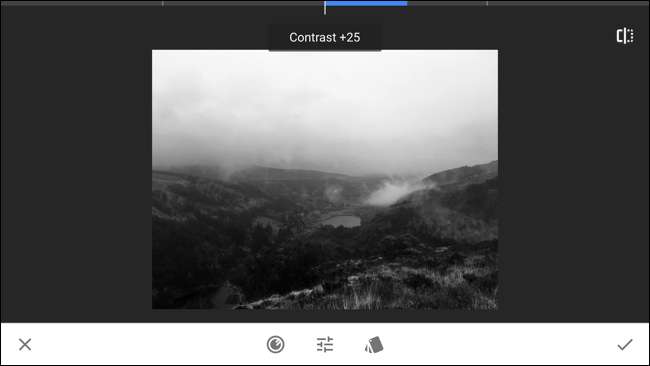
아직 다루지 않은 버튼이 세 개 남았습니다. 오른쪽 상단에는 이전 / 이후 버튼이 있습니다. 편집하기 전에 이미지가 어떻게 생겼는지 보려면이 버튼을 누르고 계십시오. 변경 사항이 이미지를 향상시키는 데 매우 유용합니다.
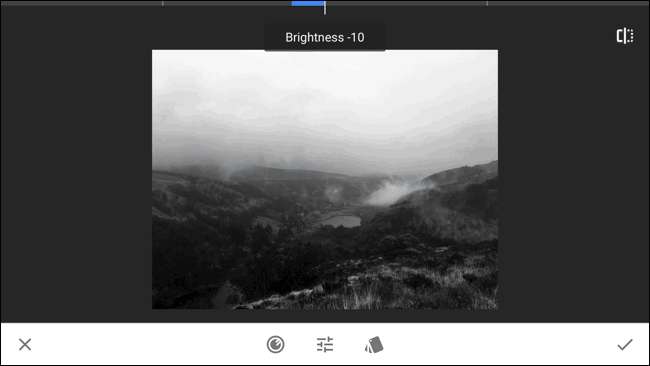
왼쪽 하단 모서리에있는 X는 모든 변경 사항을 취소하고 오른쪽 하단 모서리에있는 체크 표시는 변경 사항을 적용합니다. 완료되면 오른쪽 하단의 체크 표시를 탭하여 모든 수정 사항을 적용합니다.
이제 이미지를 저장할 시간입니다. 이렇게하면 소셜 미디어에 공유하거나 사본을 보관할 수 있습니다.

저장 버튼을 누른 다음 사용하려는 옵션을 선택합니다. 일반적으로 사본을 저장합니다.
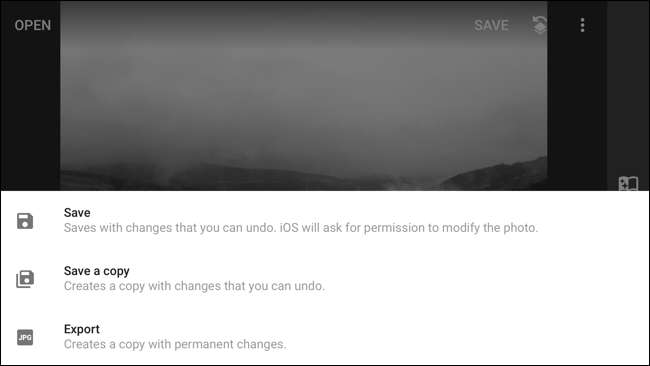
그리고 그게 다입니다. 모든 편집 후 내 모습은 다음과 같습니다.

물론 필터를 사용했을 수도 있지만 조금 더 편집하면 큰 도움이됩니다.






